Update 03.03.2016 Der neue Raspberry Pi 3 ist da, alle Informationen in meinem Blog!
Update 15.07.2014 Der neue Raspberry Pi 512B+ ist da! (-> Erfahrungsbericht) Der neue Raspberry Pi 512B+ hat 2 zusätzliche USB-Slots, verbraucht weniger Energie (0,5W – 1W) und hat ein aufgeräumteres Design. Ebenfalls hat er einen Slot für eine Micro-SD-Karte und mehrere GPIOs. Jetzt erhältlich bei Amazon.de: Raspberry Pi Model B+ (B Plus)
05.05.2014 Neue Version für XBMC erschienen (Version 13 Gotham-Rises), auch für den Raspberry Pi, mehr Infos und Download hier
07.04.2013 Erweiterung Blog-Beitrag: Kompatibilitäts-Liste für den Raspberry Pi
25.03.2013 OpenElec 3.0 heute für den Raspberry Pi veröffentlicht, danke an Blog-Leser Hannes
Update: 24.03.2013 Erweiterung des Beitrages: Backup der SD-Karte
Gestern war es soweit, ich habe mein neues Spielzeug den Raspberry Pi (amazon: Raspberry Pi Mod. B Rev 2.0 512 MB RAM
) bekommen. Als Leser meines Blogs fragt man sich natürlich, warum ich mir dieses Stück Hardware gekauft habe. Gründe gibt es eigentlich genug. Ich habe Freude am Basteln und es ist interessant zu sehen, was man aus diesem kleinen Computer alles herausholen kann. Wenn man bei Youtube reinschaut, wurde die scheckkartengroße Platine schon für viele Zwecke entfremdet. Ich wollte zunächst testweise einen XBMC-Server mit dem Pi ausprobieren, Download-Image.
[asa]B010SDW1C8[/asa]
Installation und Konfiguration:
Für diejenigen, welche den Rasperry Pi nicht kennen, sei als erste Anlaufstelle die Hausseite der Raspberry Pi Organisation zu nennen. Hier könnt ihr auch die Images herunterladen. Ebenfalls benötigt ihr noch eine SD-Karte am besten eine 16GB Class 10 (amazon.de: Transcend Extreme-Speed SDHC 16GB Class 10 Speicherkarte (bis 20MB/s Lesen) [Amazon Frustfreie Verpackung]
), ein HDMI-Kabel (siehe meine Beitrag Wochendealz) und damit das ganze auch ordentlich aussieht, ein Gehäuse. Ich habe mich für das preiswerteste entschieden. Pi und Gehäuse hat mir ungefähr 52 Euro inkl. Versand gekostet. Zusätzlich habe ich mir noch ein
LogiLink WL0084B Wireless-LAN Nano-Adapter (150Mbps, USB 2.0)
gekauft. Der Anschluß gestaltete sich bei mir bei der XBMC-Distribution etwas kniffelig. Hier habe ich zunächst aktuelle Treiber mit
wget http://ftp.de.debian.org/debian/pool/non-free/f/firmware-nonfree/firmware-ralink_0.37_all.deb
und
dpkg -i firmware-ralink_0.37_all.deb
gezogen.
Anschließend habe ich
/etc/network/interfaces
angepasst und für eine statische IP folgendes eingegeben:
auto lo wlan0
iface lo inet loopback
allow-hotplug wlan0
iface wlan0 inet static
wpa-ssid Fritzboxirgendwas
wpa-psk deinWLAN-Passwort
address 192.168.178.7
netmask 255.255.255.0
network 192.168.178.1
gateway 192.168.178.1
Damit wurde der Logilink nano-Stick erkannt.
Mit der OpenElec-Distribution wurde der Stick sofort erkannt.
FAQ
Welche Spannungsversorgung benötigt der Raspberry Pi?
5V sind ausreichend, die Platine hat einen USB-Anschluss. Wichtig: Um Probleme mit dem Pi zu vermeiden, sollte man ein Netzteil mit mehr als 5V / 800 mA anschließen, bei übertaktetem Prozessor beträgt die Stromstärke schon mal über 1 A.
Wieviel Speicher soll die SD-Karte habe und kann man mehrere Images auf eine SD-Karte verwalten? Ich habe eine 16GB Class 10 SD-Karte von Transcend genommen. Es ist auch möglich mehrere Distributionen auf eine Karte zu verwalten. Dafür benötigt man das Programm BerryBoot
Welche sinnvollen Anwendungen gibt es für den Raspberry Pi?
Einfach mal ins Internet schauen. Ich benutze zur zeit die XBMC-Distribution. Diese dient als Medienserver, mit denen ihr Eure Fotos/Filme/Musik abspielen könnt. Ich nutze diese Möglichkeit aber nicht aus, denn es gibt meiner Meinung nach eine nette Funktionalität. Unter Video -> AddOns könnt ihr Mediatheken von verschiedene Sites hinzufügen. Zum Beispiel komplette Dokumentationen von N24, ARD / ZDF / ARTE oder VideoPodcasts von Engadget. Diese findet man unter Videos -> Add-ons. Mein Meinung nach eine echte Alternative zum Netplayer für Samsung-TVs.
Ebenfalls kann man ihn als Webserver benutzen, sofern man keine hochfrequentierte Site am Start hat.
Manche verwenden den Pi auch also Downloader von Dateien. Pyload oder auch Jdownloader können nachinstalliert werden. Hier kann gerade im Dauerbetrieb richtig Strom gespart werden: Während ein normaler PC schon mal 100W verbraucht, ist der Stromverbrauch beim Raspberry Pi mit 5 W extrem niedrig.
Auch in der Hausautomation ist der Pi zu finden. In Zukunft möchte ich meine Hue-Philips-Lampensteuerung (x10 funktioniert schon) über den Pi steuern.
Wie kann ich den Raspberry Pi steuern?
Ich habe keine Tastatur am Pi angeschlossen. Ich steuere derzeitig den XBMC Medien-Server über meine Samsung-Fernbedienung. Ihr könnt auch eine Fernbedienung benutzen, die den HDMI-CEC-Standard benutzt. Alternativ gibt es Fernsteuerungs-Apps für iPhone / iPad oder Android. Änderungen an der Software mache ich über SSH (putty).
Was bringt die Zukunft: Da das ganze System quelloffen ist, wird es weiterhin viele Weiterentwicklungen in der Hard-/ und Software geben. Seit einiger Zeit gibt es auch Plex für den Rasperry. Eine Alpha-Version kann man sich schon downloaden als Image.
Ebenfalls kann man den XBMC-Medienserver mit der xbmcRemote für iPhone und Yatse für Android steuern.
Wie kann ich die Zeitzone / Uhrzeit einstellen? Einfach im SSH sudo raspi-config aufrufen, dann auf change-timezone gehen und Berlin als Ort auswählen
Kompatibilität: Welche Peripherie-Geräte ist mit dem Raspberry Pi kompatibel?
Hierzu gibt es eine Kompatibilitätsliste, welche viele Geräte umfasst. Beispielsweise Webcams, USB-to-Serial-Adapter, WLAN (USB)-Adapter und viele mehr. Zur Liste (runterscrollen).
Zusammenfassung: Welches Zubehör benötige ich noch für den Raspberry Pi?
- Steckernetzteil Micro-USB 5V 1200mA für Raspberry Pi, Nokia AC 10E
- SD-Karte
- TEK-BERRY Gehäuse für Raspberry Pi weiß
- Kühlung – nur bedingt notwendig für XBMC und fhem nicht notwendig
- LogiLink WL0084B Wireless-LAN Nano-Adapter (150Mbps, USB 2.0)
Backup eines Images
Nachdem wir jetzt stundenlang den Rasperry Pi konfiguriert haben, sollten wir auch ein Backup der SD-Karte machen. Wir nehmen die verwendete SD-Karte aus dem Raspberry Pi heraus und verwenden den Win32DiskImager. Dort legen wir einen Dateinamen für das Image fest (lokal auf der Platte oder wie bei mir, direkt in die Dropbox). Anschließend klicken wir in dem Win32DiskImager auf Read. Wichtig zu wissen. Wenn ihr eine 16GB SD-Karte für das Image verwendet habt, wird der Wind32DiskImger auch ein 16GB-Image Backup erstellen.
Fazit:
Kleines Gerät, hohe Flexibilität und geringer Preis, das zeichnet den Raspberry Pi aus. Wer Spaß am Basteln hat, sich etwas mit Linux auskennt, für dem ist der Pi genau das Richtige.
Das könnte Euch auch interessieren:


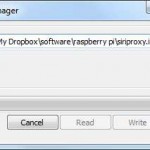






jch0z2
Pingback: Raspberry Pi 2 für Window IoT zum Downloaden | Robins Blog - Technik und Multimedia
Hallo Robin
Ich habe auf PC-WELT.De gelesen (Link1) das PC-BSD 10.0 jetz auch den
Raspberry Pi unterstützt.Auch soll es den Plex MediaServer für dieses OS
geben.(Link2)
Wäre es damit endlich mal möglich einen Plex MediaServer ohne PC für
den Samsung TV laufenzulassen?
Gibt des dafür vieleicht ein fertiges Image?
Gruss Thomas
http://www.pcwelt.de/news/PC-BSD_10.0_freigegeben-OS-8437818.html
https://plex.tv/downloads
Hallo Markus,
ich habe mir gerade mal mein Vorschlag in dem Beitrag bei amazon.de zusammengeklickt und in den Warenkorb gelegt. Da ist man zwar 7 Euro teurer, aaaber: Man hat eine 8GB-Transcend SD-Karte Class 10 und mein favorisiertes Nokia-Netzteil, kein Noname-Gedöns. Eine SD-Karte hat wohl jeder wohl noch rumliegen und Openelec, Raspbmc und co. bekommt man ja schnell auf die SD-Karte draufgebeamt. Auf die Kühlung kann man erst mal verzichten, habe ich auch nicht.
Musst Du selber entscheiden.
LG
/robin
Hallo Robin,
Reichelt bietet gerade ein Rundumsorglos – Paket zum Pi an, was hältst Du davon ?
http://www.reichelt.de/?ARTICLE=139250
Openelec 3.0 heute released.
http://www.openelec.tv/
Hallo Hannes,
ich würde mal behaupten, dass er funktioniert. Ich habe mir sofort den beschriebenen nano-usb-Stick gekauft und bastel gerade mit dem Image von Siriproxy rum, siehe meinen heute geschriebenen Beitrag. Klappt bisher ganz gut.
LG
/Robin
Da sich der Raspberry Pi bei mir noch in der Lieferung befindet… Funktioniert eigentlich der Hama Mimo Stick – der Standard Stick für die Samsung-TVs – auch bei Openelec oder Raspbmc? Hat ja zumindest den Ralink RT2870 Chipsatz.
Hallo Martin,
würde ich nicht empfehlen, der PI zieht schon ab und zu seine 800 mA bis 1,0 A, je nach Belastung. Damit könnte man schon die Platine Deines TVs schrotten. Ich würde ein preiswertes Netzteil dafür empfehlen. Zusätzlich ein preiswertes Gehäuse, ich habe mir das von TEK-BERRY gekauft, passt perfekt, siehe mein Foto im Beitrag.
LG
/robin
Hi Robin,
super Beitrag zum Raspberry 🙂
… hat mich auf ganz neue Ideen gebracht …
Kann ich den Raspberry auch an der USB Schnittstelle meines Samsung TV’s
(ue46c6700) mit Strom versorgen?
Grüße,
Martin
Hallo Sam,
ich habe den Beitrag angepasst und die Fernbedienung muss den HDMI-CEC-Standard unterstützen.
LG
/robin
Welche XBMC-Distribution verwendest du und wie kannst du den Pi mit der Fernbedienung steuern?